- पीसी पर टीवी देखने के लिए डिजिटल टीवी ट्यूनर एक शानदार तरीका है, लेकिन डिवाइस को चलाने के लिए भी आपको सॉफ्टवेयर की आवश्यकता होती है।
- ऐसा लगता है कि डिजिटल टीवी ट्यूनर डिवाइस पंजीकरण ऐप के मामले में है, और हम इसके महत्व पर चर्चा करेंगे।
- स्ट्रीमिंग को कवर करने वाले अधिक लेखों के लिए, हमारे. पर जाएं समर्पित स्ट्रीमिंग हब.
- विभिन्न विषयों को कवर करते हुए अधिक मजेदार सामान्य ज्ञान जानने के लिए, हमारे अनुभाग क्या है भी।

यह सॉफ़्टवेयर आपके ड्राइवरों को चालू रखेगा, इस प्रकार आपको सामान्य कंप्यूटर त्रुटियों और हार्डवेयर विफलता से सुरक्षित रखेगा। 3 आसान चरणों में अब अपने सभी ड्राइवरों की जाँच करें:
- ड्राइवर फिक्स डाउनलोड करें (सत्यापित डाउनलोड फ़ाइल)।
- क्लिक स्कैन शुरू करें सभी समस्याग्रस्त ड्राइवरों को खोजने के लिए।
- क्लिक ड्राइवर अपडेट करें नए संस्करण प्राप्त करने और सिस्टम की खराबी से बचने के लिए।
- DriverFix द्वारा डाउनलोड किया गया है 0 इस महीने पाठकों।
आप में से जो अपने पीसी पर केबल टीवी देखने के प्रशंसक हैं, आप शायद पहले से ही जानते हैं कि डिजिटल टीवी ट्यूनर डिवाइस पंजीकरण एप्लिकेशन क्या है।
आप अपने पीसी पर केबल सामग्री देखने के लिए हर दिन उनका उपयोग करते हैं, और आप शायद इससे खुश भी हैं।
डिजिटल टीवी ट्यूनर डिवाइस पंजीकरण ऐप क्या है?

जो नहीं करते हैं, उनके लिए एक डिजिटल टीवी ट्यूनर डिवाइस पंजीकरण एप्लिकेशन एक निर्धारित कार्य है जो विंडोज मीडिया सेंटर का हिस्सा है। यह आपको अपने केबल प्रदाता से सीधे अपने कंप्यूटर से प्रीमियम डिजिटल केबल चैनल देखने की अनुमति देता है।
ऐप हमेशा बैकग्राउंड में चलता है, टीवी ट्यूनर के लिए आपके पीसी को लगातार स्कैन करता है जो कि अटैच हो सकता है। इस प्रकार के ऐप्स के साथ एकमात्र समस्या यह है कि उन्हें पीसी को धीमा करने की बुरी आदत है।
इसके अलावा, उन्हें आमतौर पर तीसरे पक्ष द्वारा खतरों के रूप में चुना जाता है एंटीवायरस उपकरण, और आप हर कुछ मिनटों में स्वयं को अलर्ट संदेशों के साथ पाएंगे।
इस वजह से, यह समझदारी होगी कि आप इसे हटा दें, और जब भी आपको वास्तव में इसका उपयोग करने की आवश्यकता हो, टीवी ट्यूनर को मैन्युअल रूप से सक्रिय करें।
ऐप स्वयं किसी भी प्रकार के सुरक्षा खतरे को उत्पन्न नहीं करता है, लेकिन प्रदर्शन बाधा जो इसे लाता है वह इसकी उपयोगिता को कम कर देता है।
विंडोज मीडिया सेंटर के बेहतरीन विकल्पों के लिए, इस विस्तृत लेख को देखें।
1. क्या मुझे डिजिटल टीवी ट्यूनर डिवाइस पंजीकरण ऐप को हटाने की आवश्यकता है?
- दबाएँ Ctrl + खिसक जाना + Esc
- यह खुल जाएगा कार्य प्रबंधक
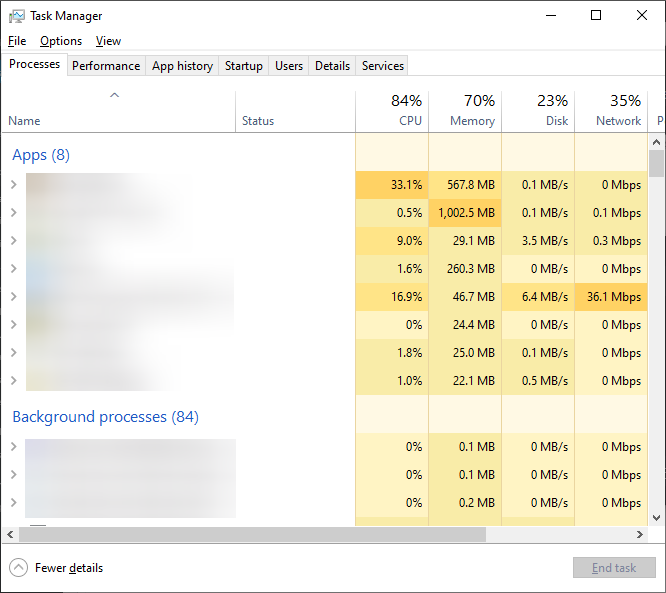
- यह खुल जाएगा कार्य प्रबंधक
- के पास जाओ प्रक्रियाओं टैब
- यदि आप नाम की एक प्रक्रिया देखते हैं ehprivjob.exe बहुत अधिक CPU ले रहा है, जो कि डिजिटल टीवी ट्यूनर डिवाइस पंजीकरण ऐप है
प्रदर्शन के मुद्दे सार्वभौमिक रूप से सत्य नहीं हैं। यदि आप देखते हैं कि यह बहुत अधिक CPU लेता है तो आपको केवल ऐप को हटा देना चाहिए।
2. मैं डिजिटल टीवी ट्यूनर डिवाइस पंजीकरण ऐप कैसे हटा सकता हूं?
- दबाएँ खिड़कियाँ + आर
- यह खुल जाएगा Daud संवाद बॉक्स
- में टाइप करें appwiz.cpएल, और हिट दर्ज
- पर क्लिक करें विंडोज़ सुविधाएं चालू या बंद करें
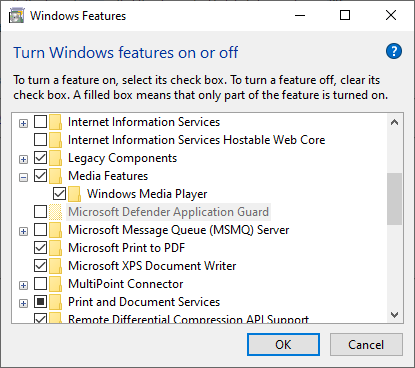
- से जुड़े ड्रॉपडाउन मेनू का विस्तार करें मीडिया सुविधाएँ
- आगे की चौकियों को हटा दें विंडोज मीडिया प्लेयर तथा मीडिया सुविधाएँ
- क्लिक हाँ अपनी कार्रवाई की पुष्टि करने के लिए
- क्लिक ठीक है परिवर्तनों को प्रभावी बनाने के लिए
इन चरणों का पालन करके, अब आपको डिजिटल टीवी ट्यूनर डिवाइस पंजीकरण ऐप को फिर से बूट होने से अक्षम कर देना चाहिए। हालाँकि, ध्यान रखें कि अब जब प्रोग्राम नहीं चल रहा है, तो जब भी आप इसका उपयोग करना चाहते हैं, तो आपको अपने टीवी ट्यूनर को स्वयं सक्रिय करना होगा।
सौभाग्य से, जब डिजिटल टीवी ट्यूनर डिवाइस पंजीकरण ऐप लगातार पृष्ठभूमि में चल रहा था, तब आपके प्रदर्शन के मुद्दों की तुलना में यह केवल एक छोटी सी असुविधा है।
क्या आप आमतौर पर डिजिटल टीवी ट्यूनर डिवाइस पंजीकरण ऐप को पृष्ठभूमि में चलने देते हैं या आपने इसे अक्षम भी किया है? हमें नीचे टिप्पणी अनुभाग में और बताएं।
लगातार पूछे जाने वाले प्रश्न
प्रदर्शन के मुद्दे सार्वभौमिक रूप से सत्य नहीं हैं। आपको ऐप को तभी हटाना चाहिए जब आप इसे लेते हुए देखें बहुत ज्यादा सीपीयू.
आगे की चौकियों को हटा दें विंडोज मीडिया प्लेयर तथा मीडिया सुविधाएँ में विंडोज़ सुविधाएं चालू या बंद करें मेन्यू।
उन लोगों के लिए जो नहीं करते हैं, a डिजिटल टेलीविजनट्यूनरयुक्ति पंजीकरण आवेदन एक अनुसूचित है टास्क यह उस का हिस्सा है खिड़कियाँ मीडिया केंद्र.

![MPSigStub क्या है और मैं इसे कैसे हटा सकता हूँ [क्विक गाइड]](/f/a43d0032bb7c03eaadadaad2a36d0621.jpg?width=300&height=460)
